Das User Interface, oder kurz UI, ist die Benutzeroberfläche, die es erlaubt, ein Spiel oder ein Programm zu bedienen. Es besteht aus Menüs, Fenstern, Symbolen und Schaltflächen. Das UI von FFXIV ist so konzipiert, dass es sich leicht an die Wünsche der Spielerinnen und Spieler anpassen lässt.
In diesem Leitfaden wird erklärt, wie das UI angepasst werden kann. Er enthält viele praktische Tipps, die das Spielen erleichtern können.

Standardeinstellung

Kreuzmenüs gefällig?

Oder mal ganz was anderes?

Standardeinstellung

Kreuzmenüs gefällig?

Oder mal ganz was anderes?
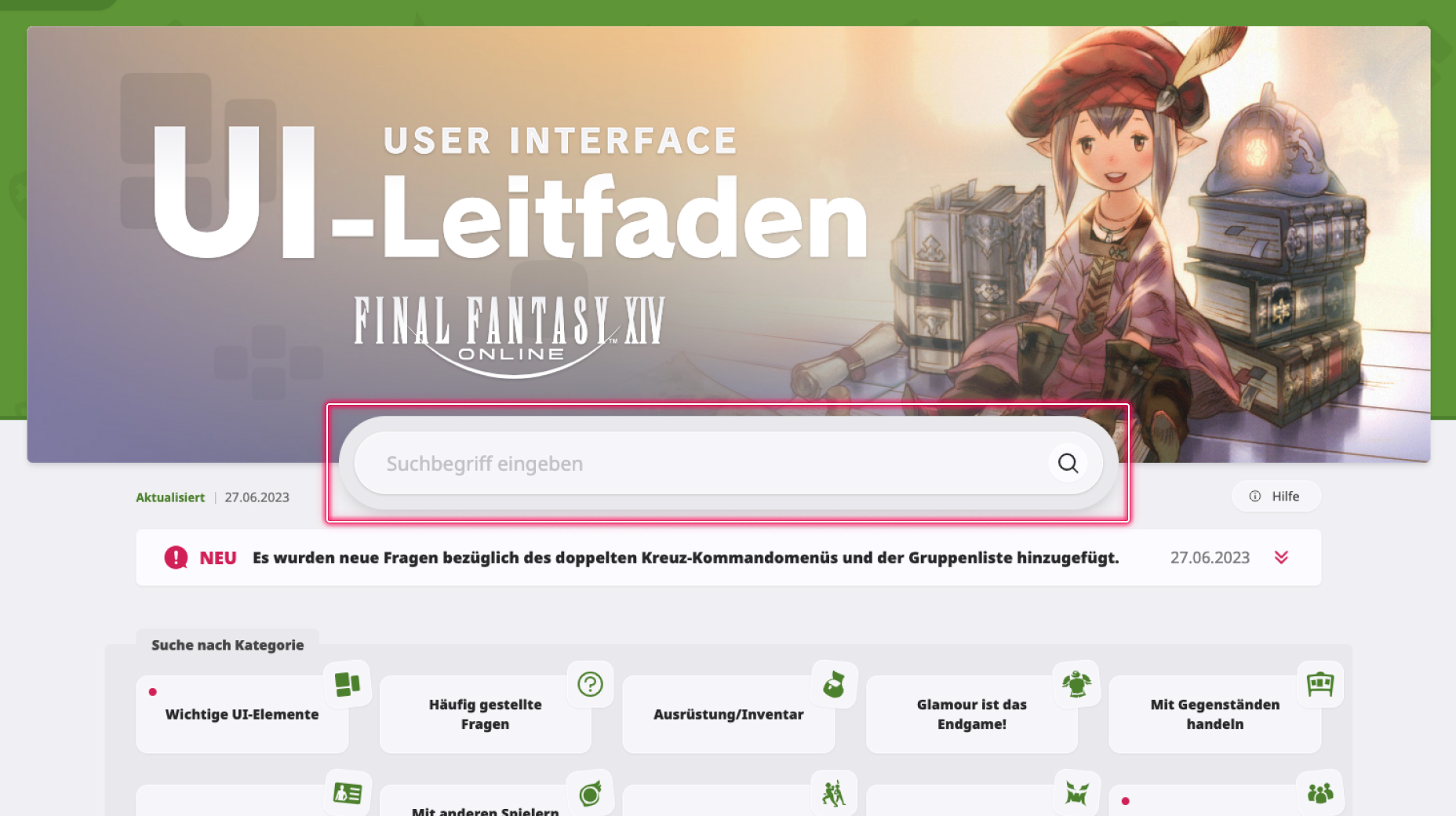
1. Ein Suchwort eingeben!
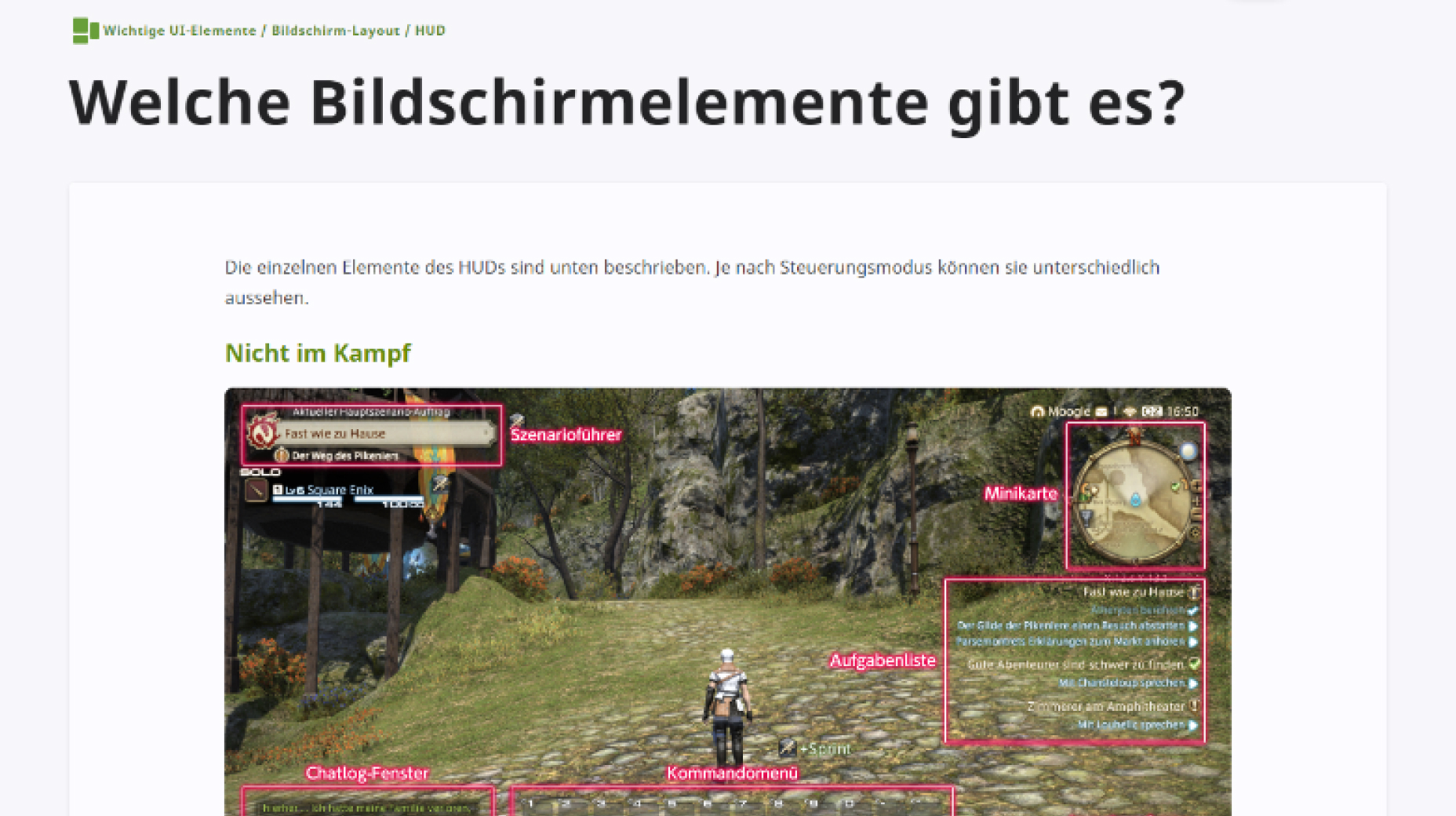
2. Die Lösung finden!

3. Das Gelernte sofort im Spiel ausprobieren!
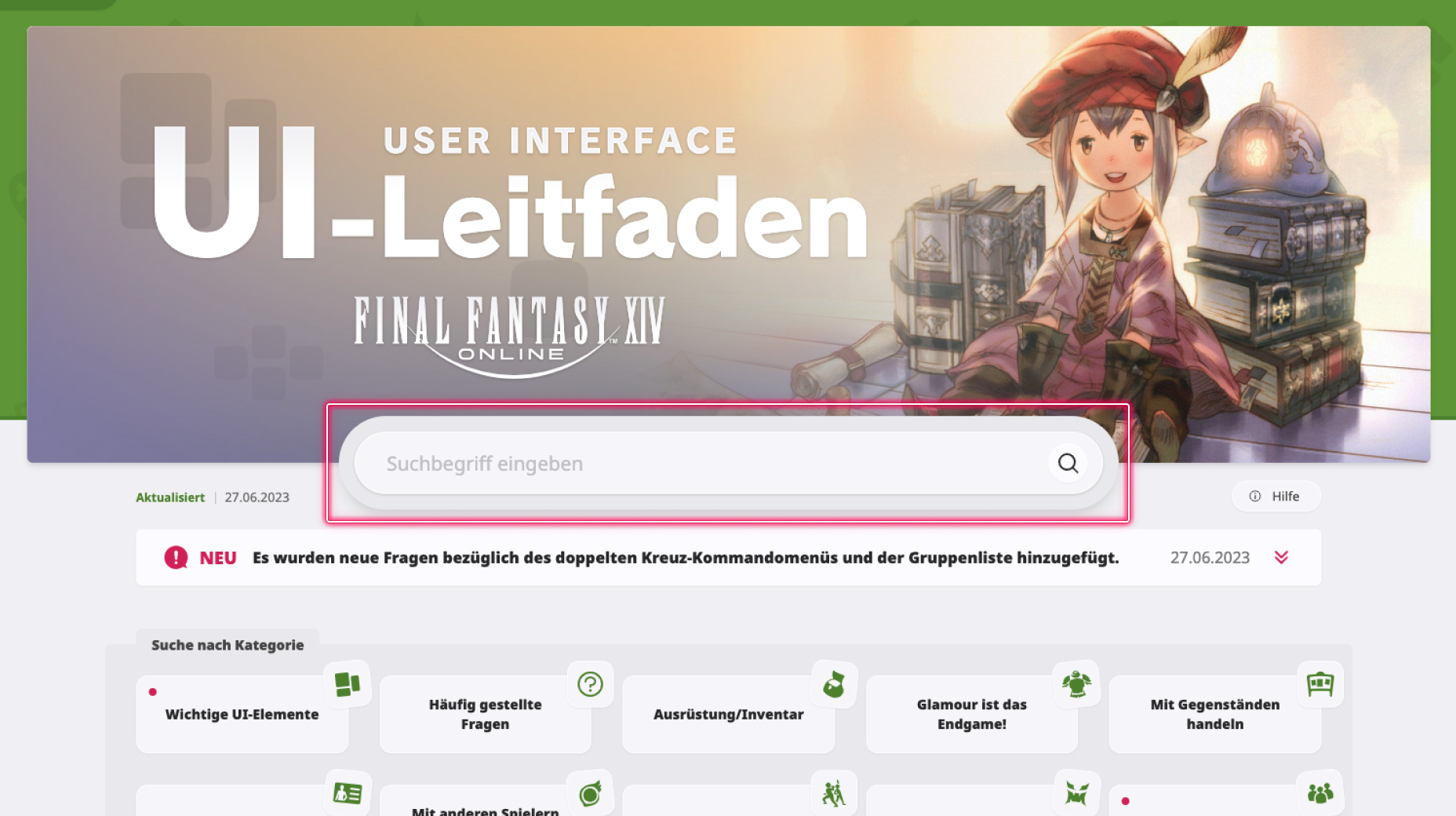
1. Ein Suchwort eingeben!
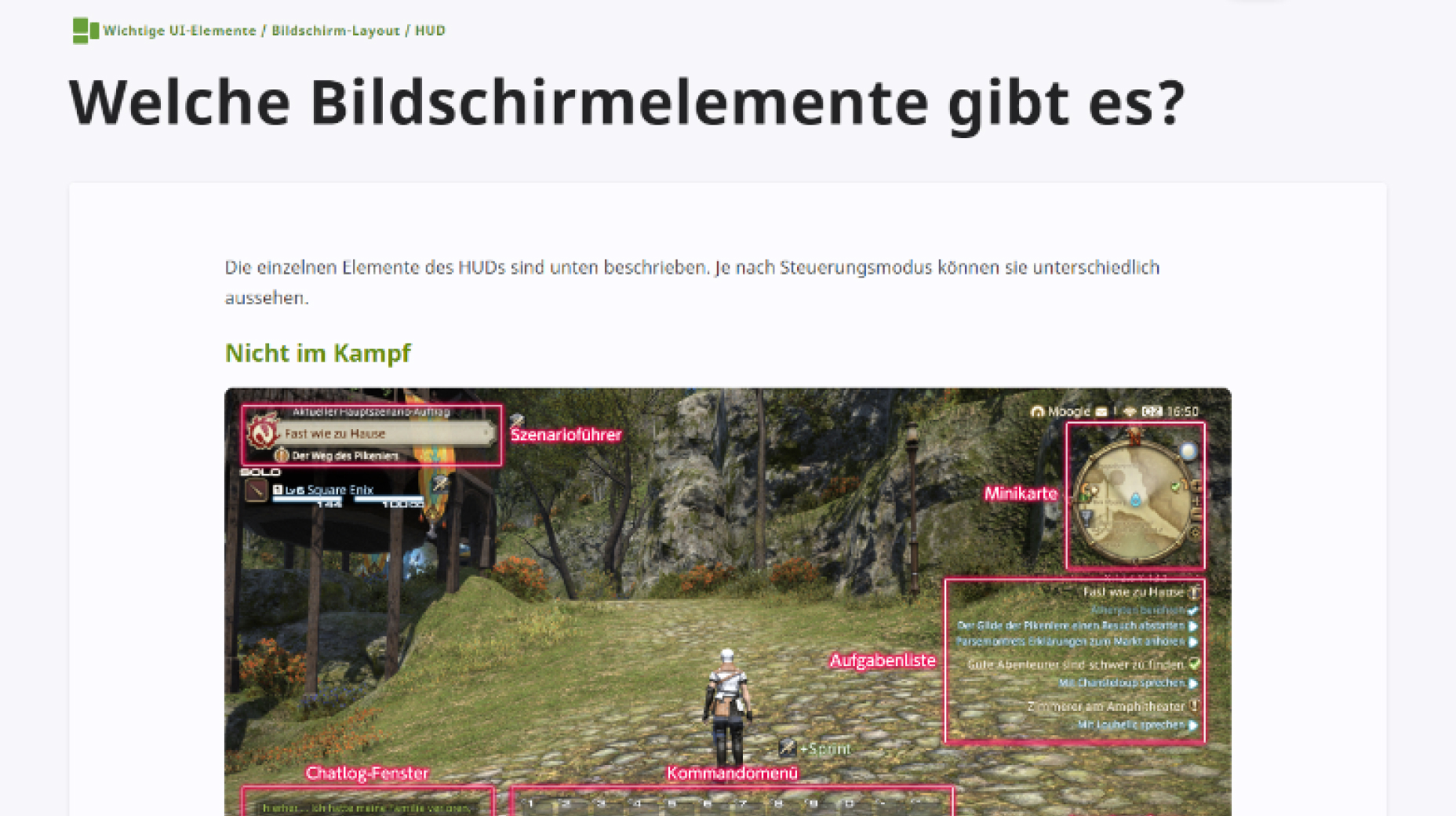
2. Die Lösung finden!
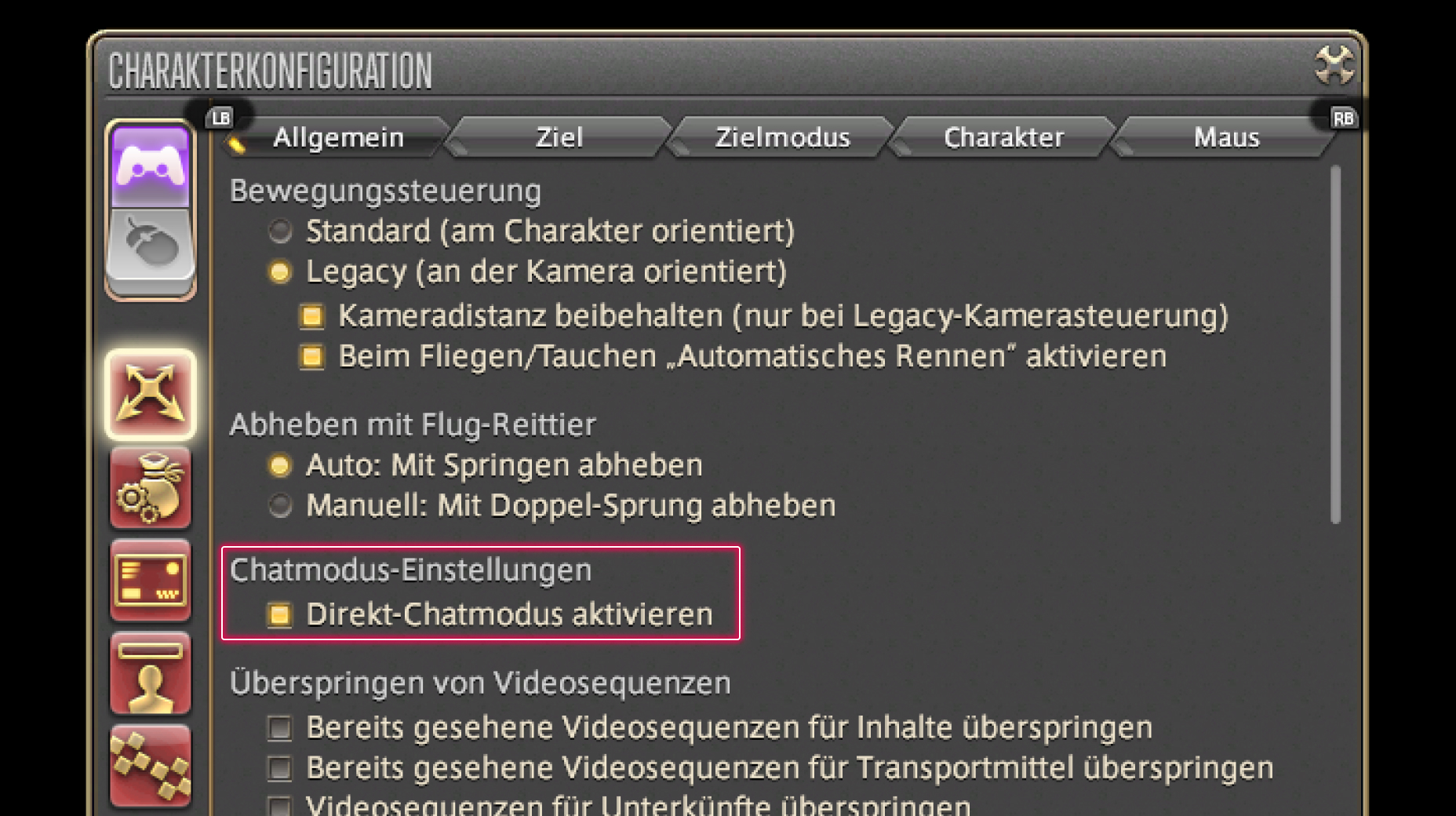
3. Das Gelernte sofort im Spiel ausprobieren!
(Du kannst diesen Bildschirm jederzeit über das Leitfaden-Symbol aufrufen.)
Wichtige UI-Elemente / Bildschirm-Layout / HUD
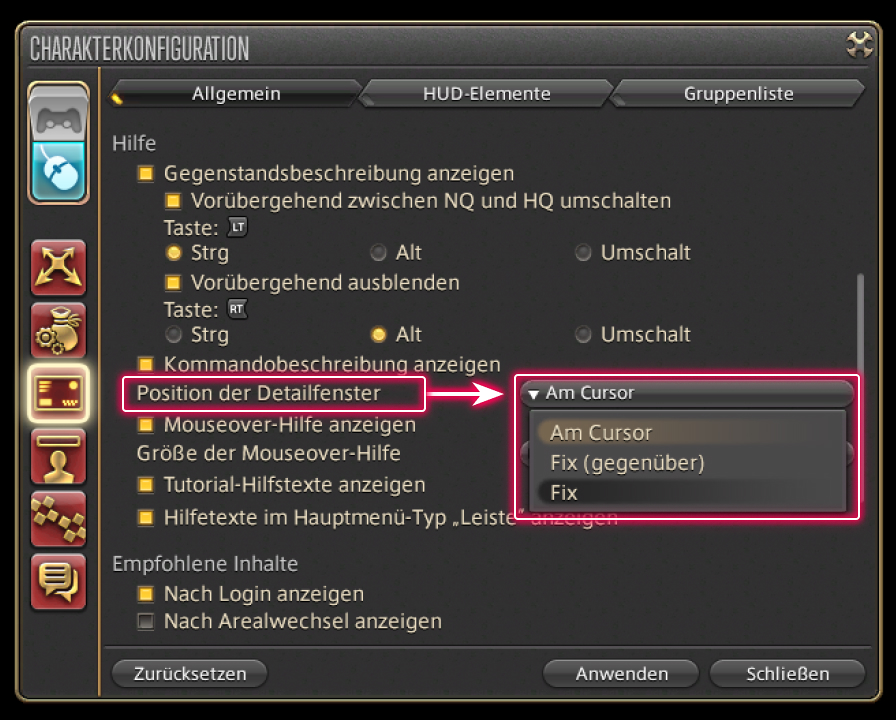
Die Anzeigeoptionen für die Kommandodetails lassen sich über Hauptmenü → System → Charakterkonfiguration→ UI-Einstellungen → Allgemein anpassen. Wenn du willst, dass die Kommandodetails immer an der Stelle angezeigt werden, die du in deinem Bildschirm-Layout festgelegt hast, wähle im Dropdown-Menü die Option „Fix“ aus.
Wenn du die Option „Am Cursor“ ausgewählt hast, werden die Kommandodetails neben dem Cursor angezeigt, wenn eine Aktion markiert ist. Wenn du die Option „Fix (gegenüber)“ wählst, werden die Kommandodetails je nach Cursor-Position auf der gegenüberliegenden Seite des Bildschirm-Layouts angezeigt.
Experimentiere einfach mit den Optionen und wähle die aus, die dir am meisten zusagt!
Tipp: Wenn du die Kommandodetails lieber deaktivieren möchtest, kannst du den Haken aus der Checkbox „Kommandobeschreibung anzeigen“ direkt über den Anzeigeoptionen entfernen.
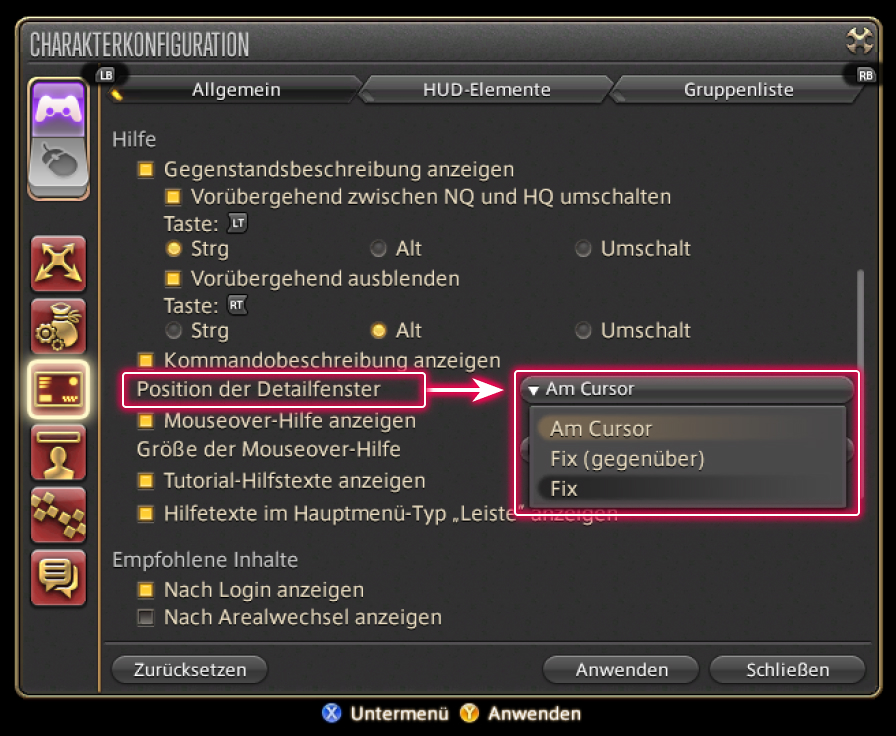
Die Anzeigeoptionen für die Kommandodetails lassen sich über Hauptmenü → System → Charakterkonfiguration→ UI-Einstellungen → Allgemein anpassen. Wenn du willst, dass die Kommandodetails immer an der Stelle angezeigt werden, die du in deinem Bildschirm-Layout festgelegt hast, wähle im Dropdown-Menü die Option „Fix“ aus.
Wenn du die Option „Am Cursor“ ausgewählt hast, werden die Kommandodetails neben dem Cursor angezeigt, wenn eine Aktion markiert ist. Wenn du die Option „Fix (gegenüber)“ wählst, werden die Kommandodetails je nach Cursor-Position auf der gegenüberliegenden Seite des Bildschirm-Layouts angezeigt.
Experimentiere einfach mit den Optionen und wähle die aus, die dir am meisten zusagt!
Tipp: Wenn du die Kommandodetails lieber deaktivieren möchtest, kannst du den Haken aus der Checkbox „Kommandobeschreibung anzeigen“ direkt über den Anzeigeoptionen entfernen.